A Safari böngésző az alapértelmezett alkalmazás, amellyel Apple-eszközökön böngészhet az interneten. A böngészési élmény javítása érdekében lapcsoportokat hozhat létre a Safariban leggyakrabban látogatott webhelyeiről, hogy szükség esetén gyorsan elérhesse azokat. Alapértelmezés szerint a Safari a Google-t használja alapértelmezett keresőmotorként.
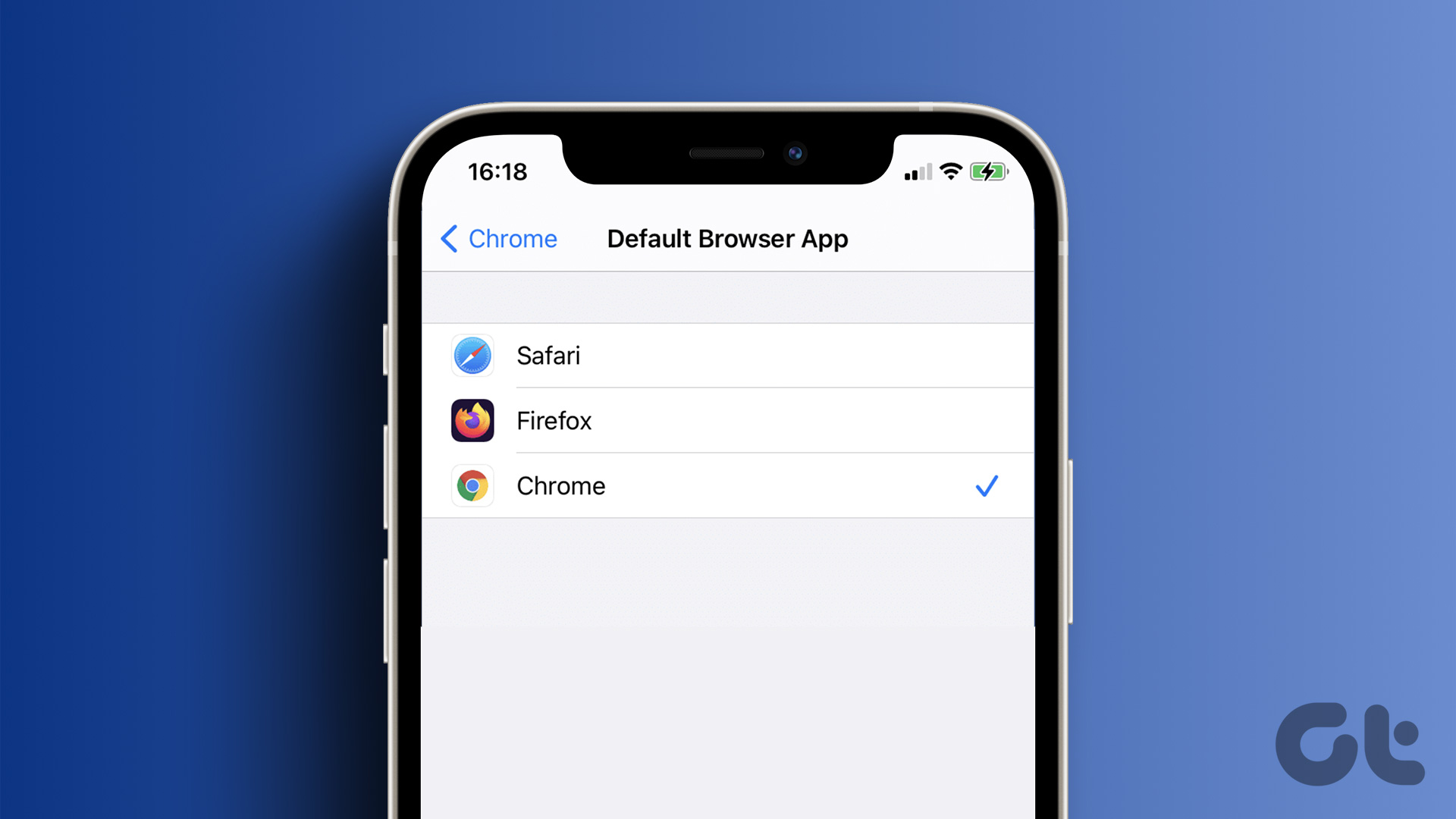
De még mindig sok olyan felhasználó van, aki a Google Keresőn kívül más keresőmotort szeretne használni. Tehát, ha meg szeretné változtatni az alapértelmezett keresőmotort a Safariban, a következőképpen teheti meg iPhone, iPad vagy Mac számítógépén. Mielőtt elkezdené, győződjön meg arról, hogy iPhone, iPad vagy Mac készülékén a megfelelő operációs rendszer legújabb verziója fut.
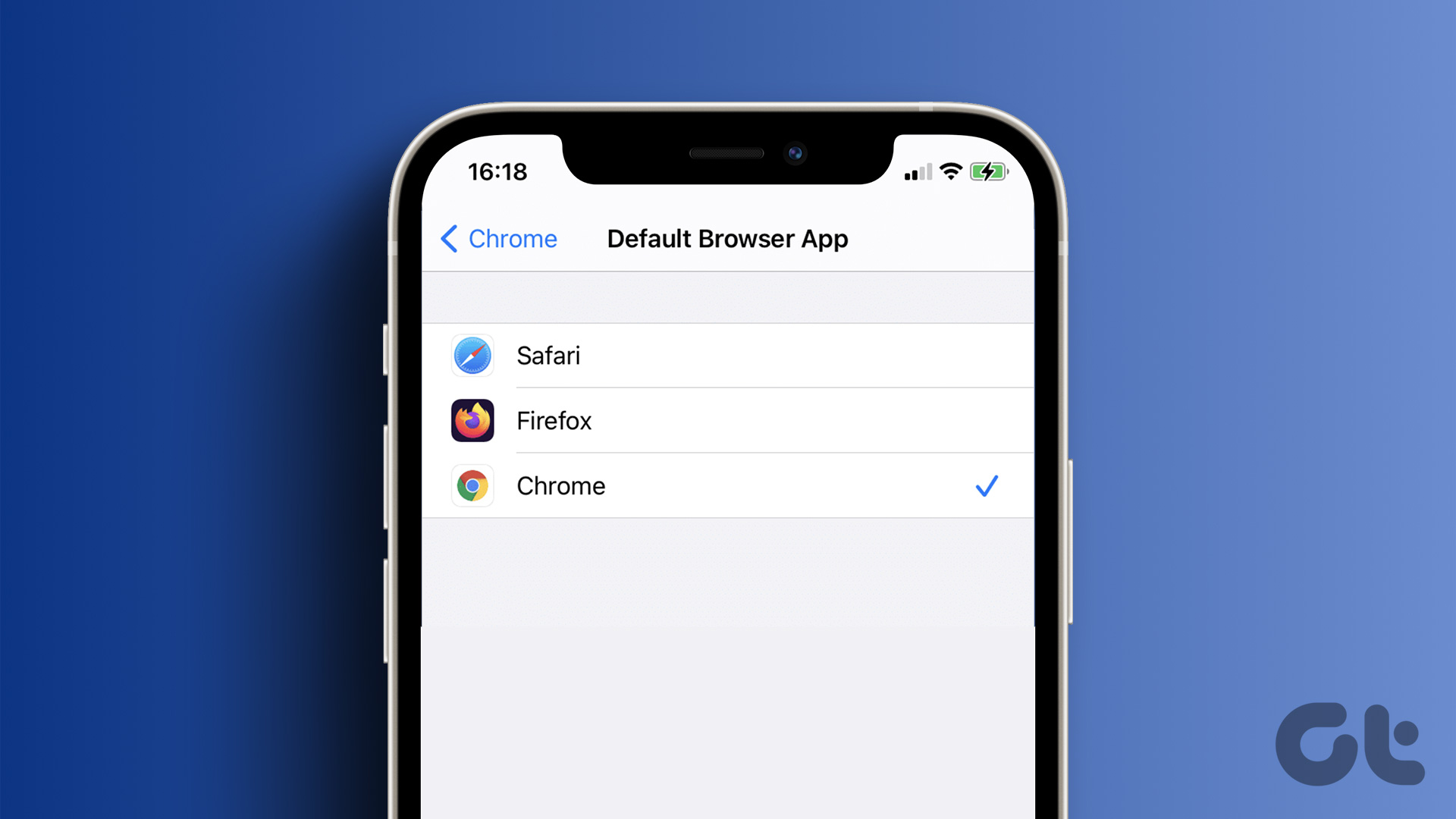
Alapértelmezett keresőmotor módosítása a Safari alkalmazásban iPhone és iPad készüléken
Lehetőség van a keresőmotor webhelyének külön lapon történő megnyitására, és az internetes böngészésre. A Safari alapértelmezett keresőmotorjának megváltoztatása azonban sokkal kényelmesebb. Ha szívesebben használja a Safarit iPhone-ról vagy iPadről, az alábbi módon módosíthatja az alapértelmezett keresőmotort. A lépések ugyanazok maradnak mindkét platformon.
1. lépés: Nyissa meg a Beállítások alkalmazást iPhone vagy iPad készülékén.
2. lépés: Görgessen le, és koppintson a Safari elemre.
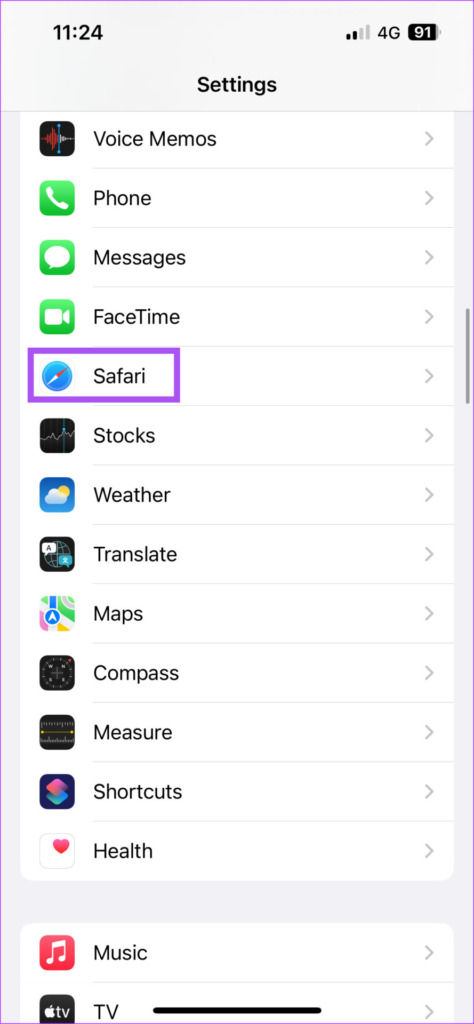
3. lépés: Görgessen le, és válassza ki a Keresőmotort.
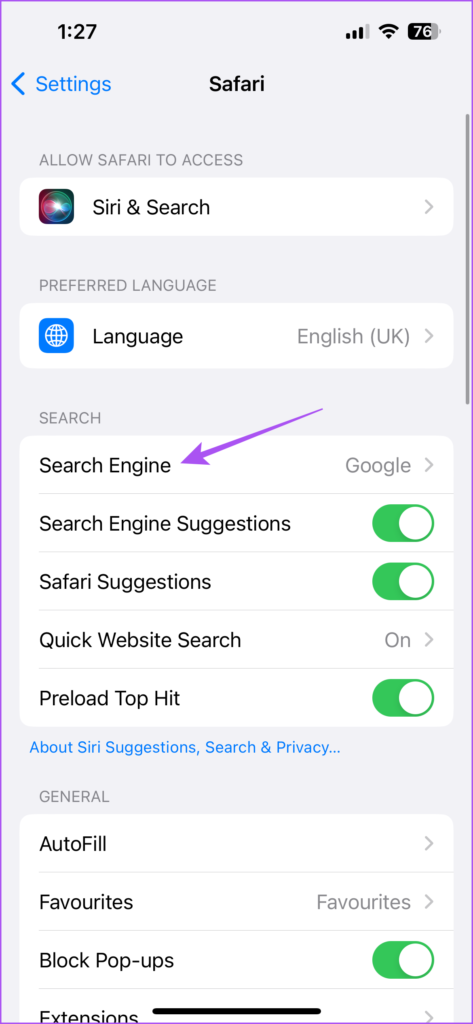
4. lépés: Válassza ki a kívánt keresőmotort a lehetőségek listájából.
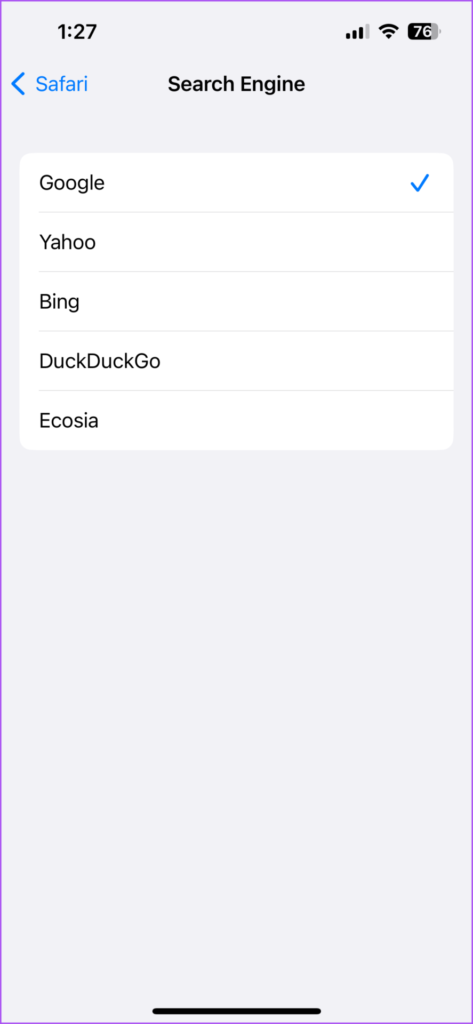
Miután kiválasztotta a kívánt keresőmotort, lefelé görgethet, és módosíthatja a beállításokat, például a linkek megnyitását egy új lap, a keresőmotorjavaslatok vagy több. Ugyanezeket a lépéseket megismételheti az alapértelmezett keresőmotor megváltoztatásához a Safari alkalmazásban iPhone-ján és iPadjén.
Bejegyzésünket akkor is elolvashatja, ha a Safari nem tölt le fájlokat iPhone-jára.
Módosítsa az alapértelmezett keresőmotort a Mac Safari programban
Egy másik keresőmotort is használhat egy másik webböngésző, például a Microsoft Edge vagy a Firefox letöltéséhez és telepítéséhez. De ha a Mac gépén kevés a tárhely, nem kell külön webböngészőt letöltenie a keresőmotor megváltoztatásához. Az alapértelmezett keresőmotor megváltoztatásának másik fő oka azonban a böngésző eltérítő kódja vagy bővítményei.
A Mac számítógépén a Safari böngésző lehetővé teszi az alapértelmezett keresőmotor megváltoztatását, és az internetes böngészésre való használatát. Íme a lépések.
1. lépés: Nyomja meg a Command + szóköz billentyűkombinációt a Spotlight Search megnyitásához, írja be a Safari szót, és nyomja meg az Enter billentyűt.
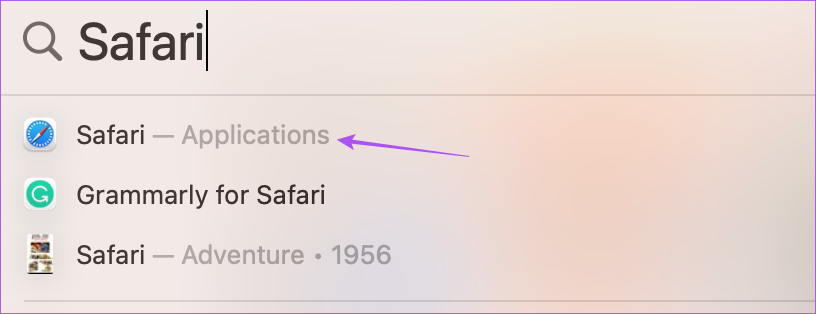
2. lépés: Kattintson felül a Safari elemre-bal sarok.
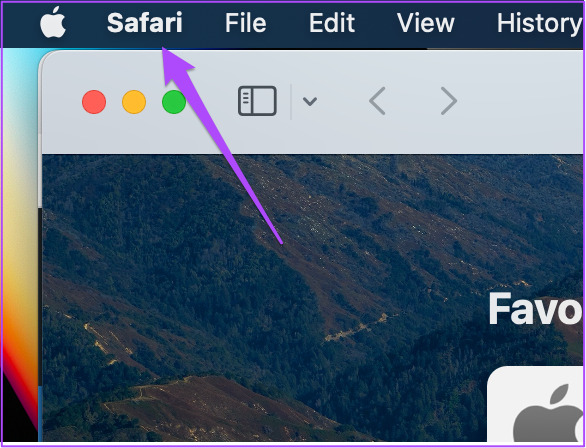
3. lépés: Válassza ki a Beállítások lehetőséget a lehetőségek listájából.
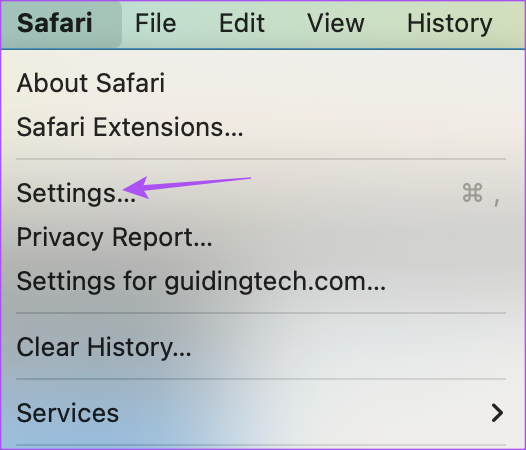
4. lépés: Kattintson a Keresés fülre a Beállítások ablakban.
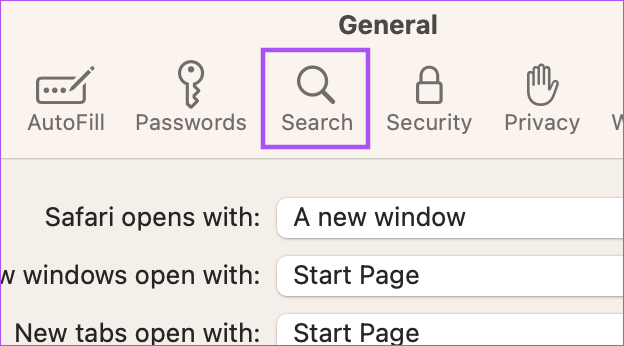
5. lépés: Válassza ki a Keresőmotor melletti legördülő listát.
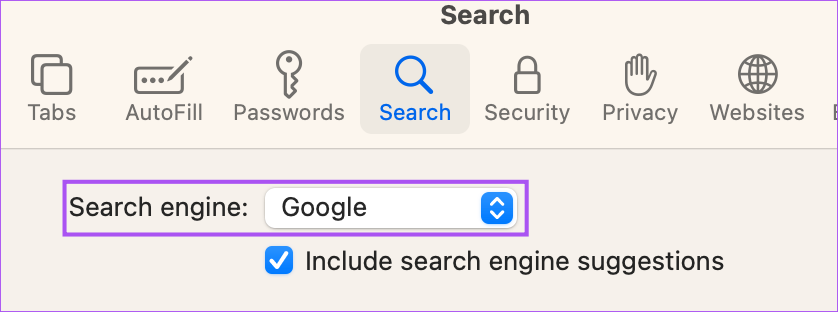
6. lépés: Válassza ki az új az Ön által választott keresőmotor a Safariban való használatra.
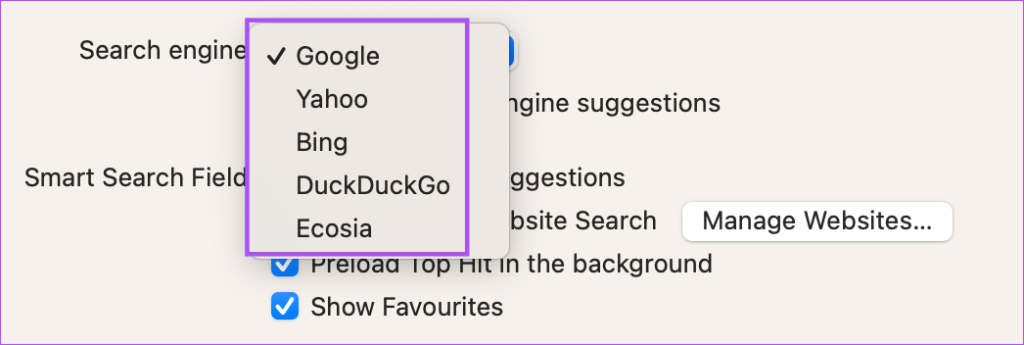
Ugyanezeket a lépéseket megismételheti az alapértelmezett keresőmotor megváltoztatásához Mac számítógépén a Safariban.
Hogyan változtassa meg a kezdőlapot keresőmotorra a Safari Mac rendszeren
Az alapértelmezett keresőmotor módosítása mellett módosíthatja az alapértelmezett kezdőlapot, hogy a Safari keresőmotorjával nyissa meg. A kezdőlap akkor töltődik be, ha nincs konkrét webhelylap megnyitva a Safariban. Így beállíthatja az alapértelmezett keresőmotor weboldalát a Safari kezdőlapjaként. Így teheti meg:
1. lépés: Nyomja meg a Command + szóköz billentyűkombinációt a Spotlight Search megnyitásához, írja be a Safari szót, és nyomja meg az Enter billentyűt.
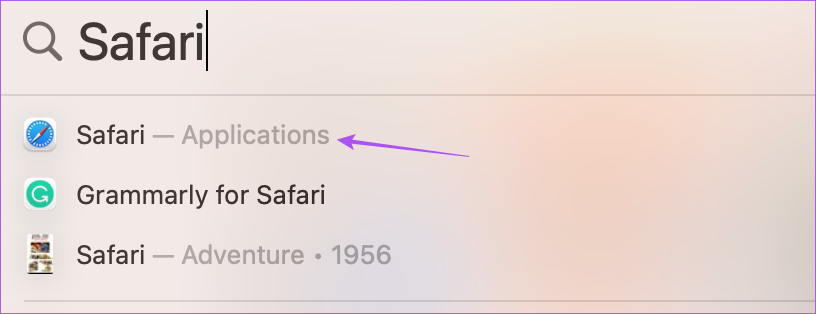
2. lépés: Kattintson a Safari elemre a bal felső sarokban sarok.
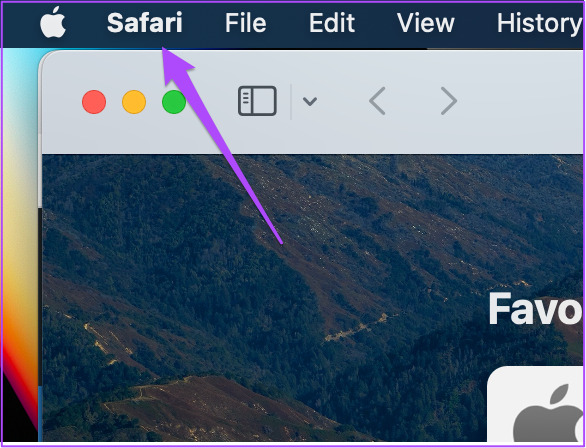
Lépés 3: Válassza ki a Beállítások lehetőséget a lehetőségek listájából.
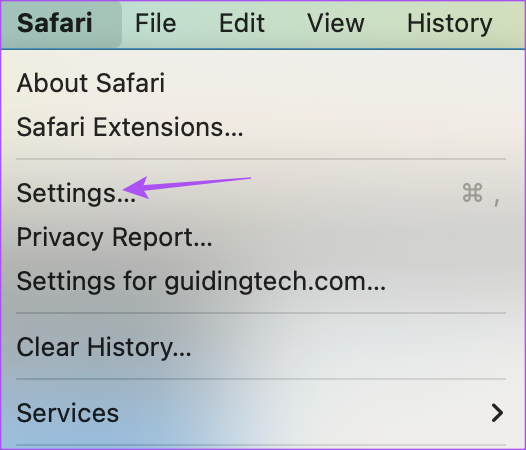
4. lépés: Válassza ki az Általános lapot a Beállítások ablakban.
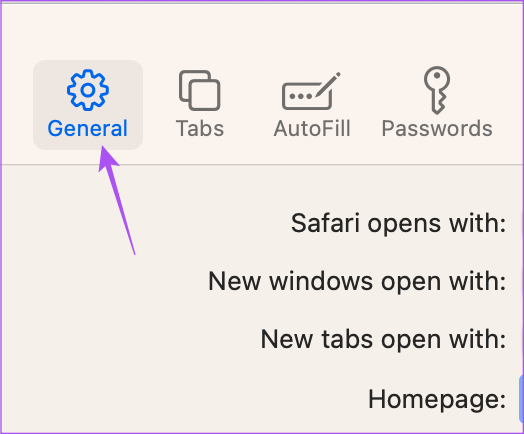
5. lépés: Írja be a használni kívánt keresőmotor weboldalának hivatkozását a Kezdőlap mezőbe.
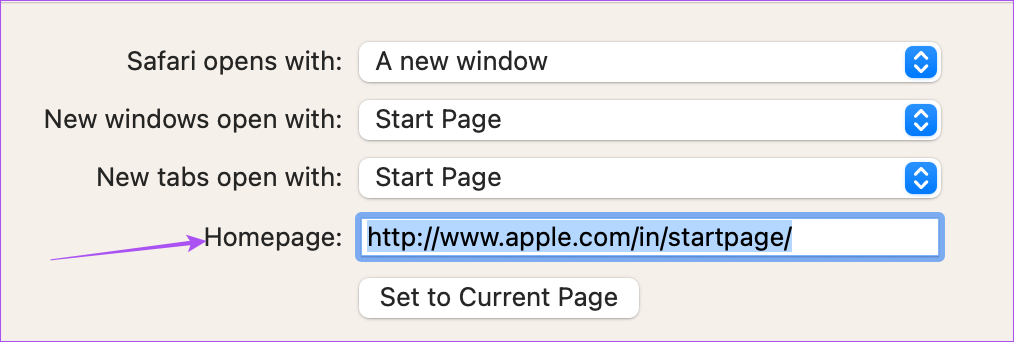
Ha megnyitotta a keresőmotor webjét oldalon a Safariban, kattintson a Beállítás aktuális oldalra lehetőségre.
A lap bezárása után a Safari mindig megnyitja a kiválasztott keresőmotor weboldalát, amikor új lapot nyit meg Mac számítógépén.
Ezt a beállítást az „Új Windows megnyitása ezzel” és az „Új lapok megnyitása ezzel” melletti legördülő menüre kattintva módosíthatja.
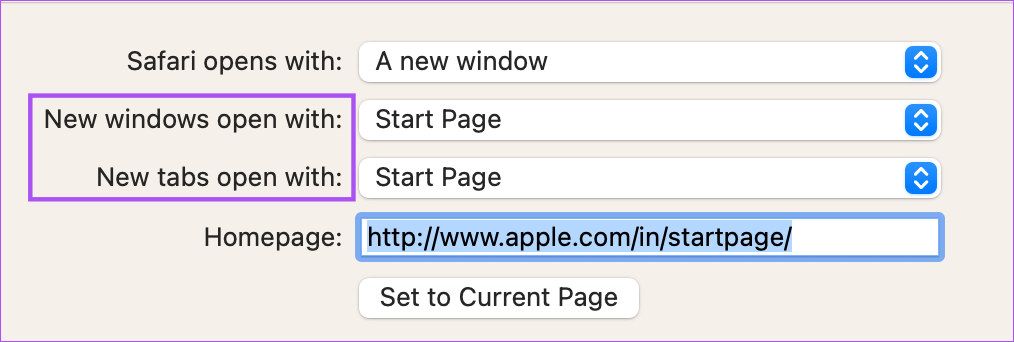
Új keresőmotor használata
Új keresőmotor használata alapértelmezettként nagyon egyszerű a Safariban. Az iPhone-on, iPaden és Mac-en elérhető opciók listájából választhat. Néha, amikor nem kapja meg a kívánt eredményeket az egyik keresőmotorból, átválthat egy másikra. A ChatGPT az új mesterséges intelligencia által vezérelt technológia, amely sokak érdeklődését felkelti. Olvassa el a ChatGPT és a Google Keresés összehasonlítását, ha többet szeretne megtudni róluk.
